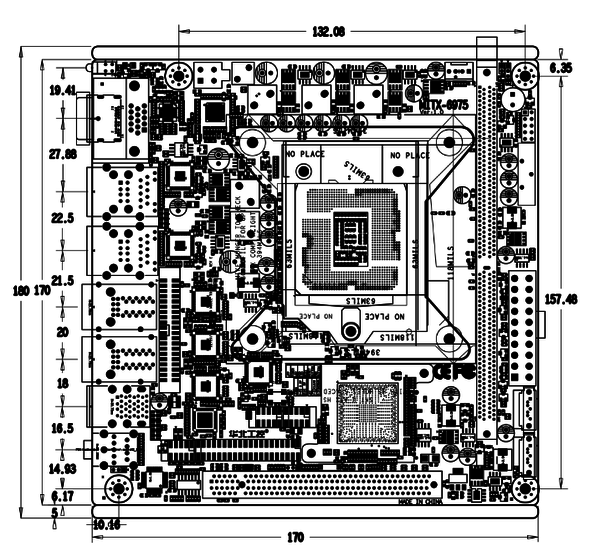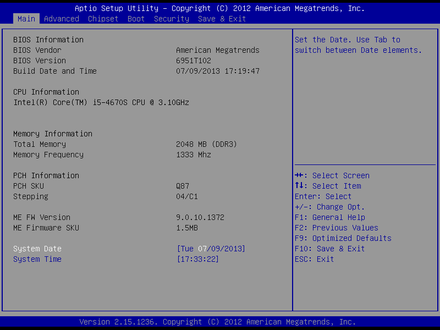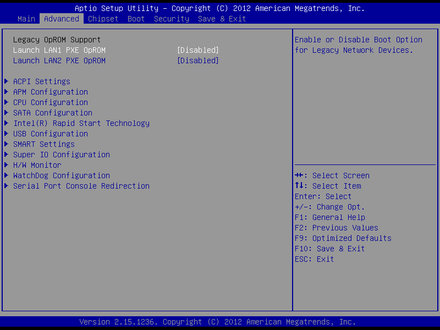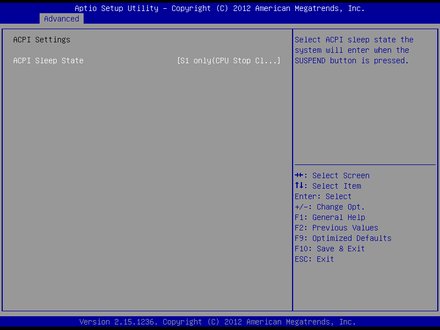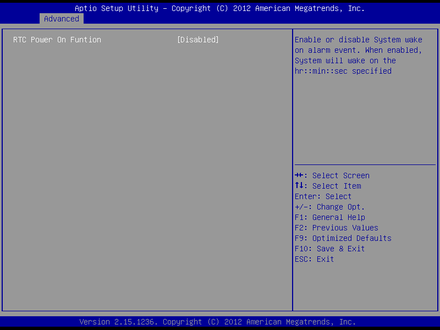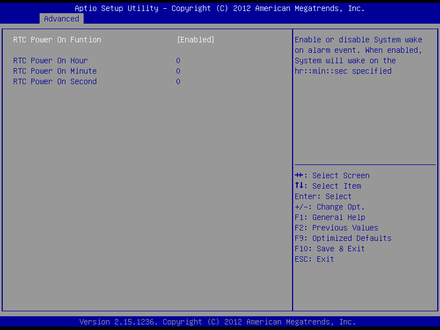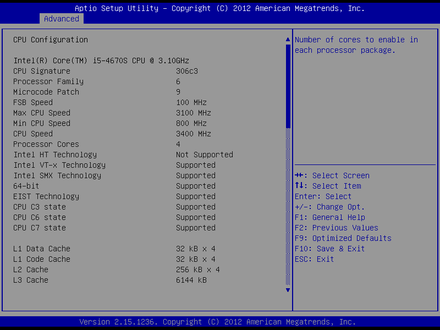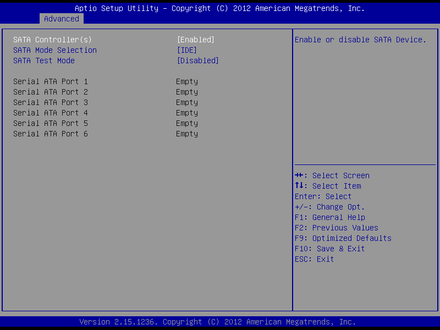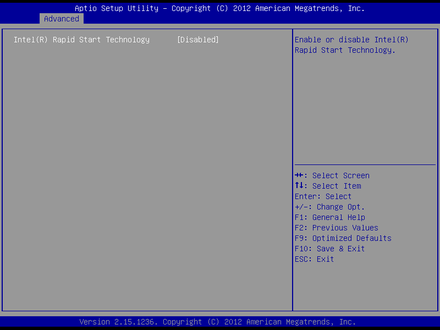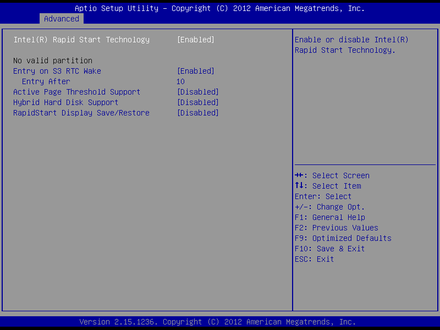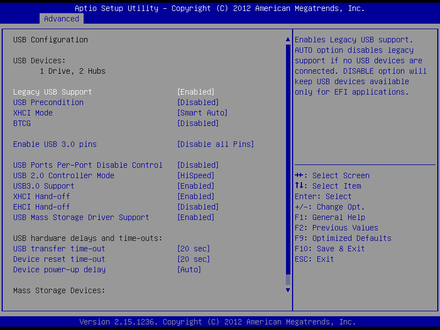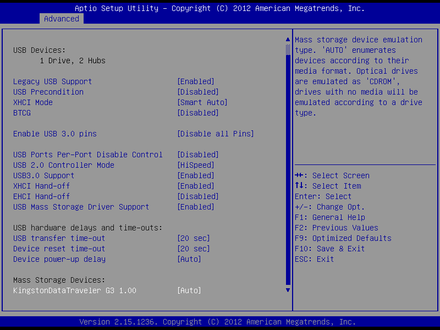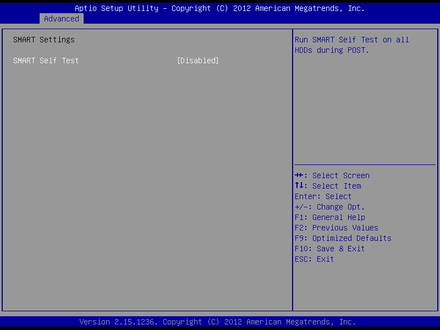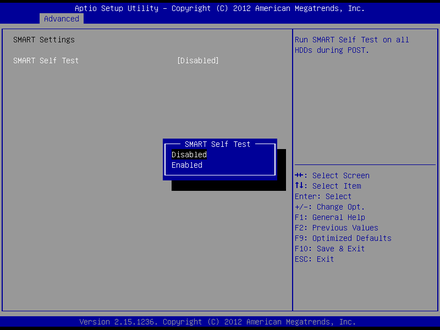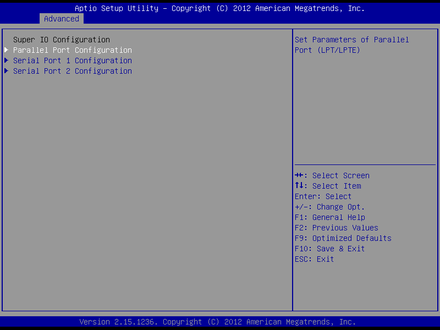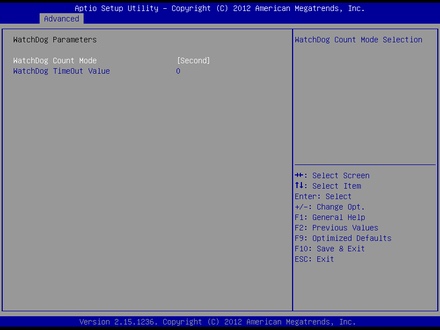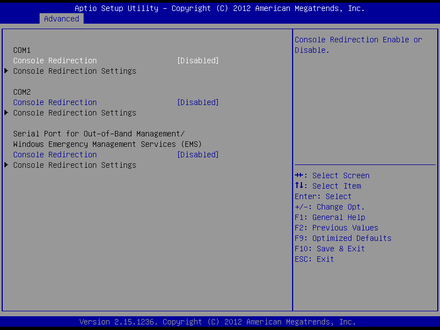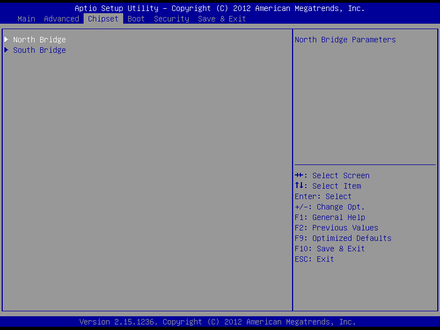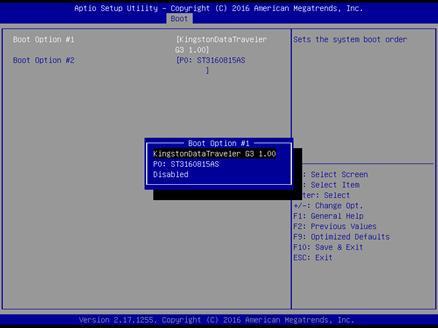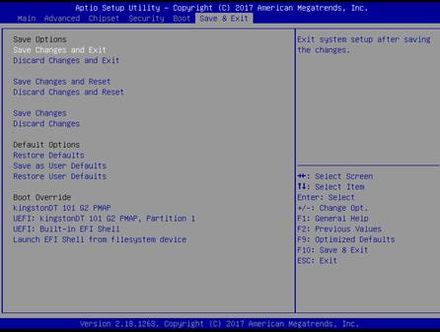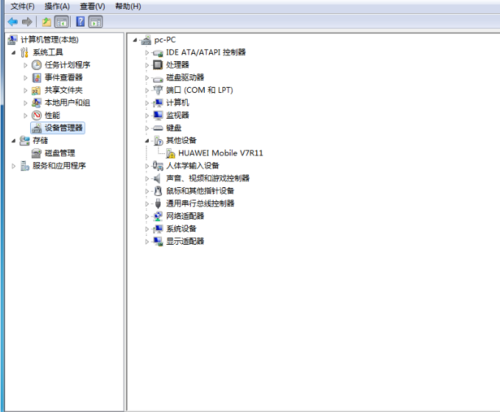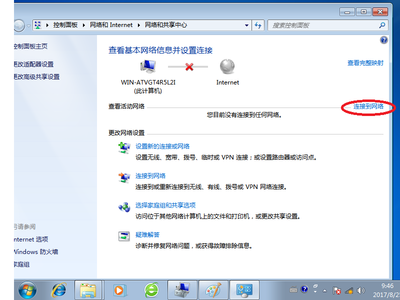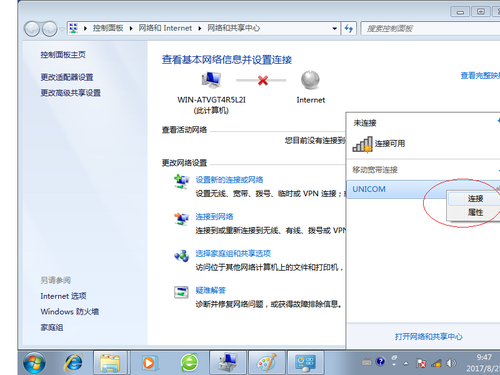“ATX-6951”的版本间的差异
来自ARM Wiki
Wangqiuyun(讨论 | 贡献) (→Advanced) |
Wangqiuyun(讨论 | 贡献) (→Chipset) |
||
| 第167行: | 第167行: | ||
====Chipset==== | ====Chipset==== | ||
| − | :[[File: | + | :[[File:6951-Chipset.PNG|frameless|440px|6951-Chipset]] |
| − | + | * North Bridge:北桥配置选项。包括显存,显示设备,LVDS 等选项。 | |
| − | + | * South Bridge:南桥配置选项。包括声卡,网卡,来电自启等选项。 | |
| − | |||
| − | |||
| − | |||
| − | |||
| − | |||
| − | |||
| − | * | ||
| − | |||
| − | |||
| − | |||
| − | |||
| − | |||
| − | |||
| − | |||
| − | |||
| − | |||
| − | |||
| − | |||
| − | |||
| − | |||
| − | |||
| − | |||
| − | |||
| − | * | ||
====Boot==== | ====Boot==== | ||
2018年7月11日 (三) 17:36的版本
目录
产品简介
- ATX-6951(以下简称6951)是基于Intel Haswell 平台专用ATX主板,采用INTEL 8系芯片组LGA1150的CPU,具有10个串口,6个SATA,14个USB,8BitsGPIO,VGA+DVI+HDMI独立三显,3个PCI,2个PCIEx8和1个PCIEx4以及1个PCIE X1,能满足目前市场上大多数专业客人的需求。主要应用于多串口领域,工业自动化,POS终端,多显示等行业。
- ATX-6951具有高性能、接口丰富及工业级高可靠性,可广泛为数字标牌、POS机、自助终端和工业自动化应用等提供完善的硬件解决方案。
- ATX-6951不仅提供VGA、DVI、HDMI多种显示接口,亦支持3个串口14个USB。
- CPU:Intel Haswell processors
- 芯片组:Intel Q87/B85/H81等8系列芯片组
- 内存:4条双通道DIMM内存插槽,支持DDRⅢ 1333/1600MHZ,不支持ECC功能,内存容量最高可达32GB(H81芯片组最大支持16G、双通道单内存(2根),请插1、3或2、4插槽)
- 显示接口:支持VGA + DVI + HDMI多种显示接口,支持独立多显
- Ethernet:2x LAN 10/100/1000Mbps, I210/I211
- SuperI/O:NCT6106D或NCT6102D
- 存储:提供6个标准的7Pin SATA接口,Q87支持6个SATA3.0;B85支持4个SATA3.0、2个SATA2.0;H81支持2个SATA3.0;2个SATA2.0
- 音频:采用ALC662音频控制芯片,支持双声道,立体声;提供两个单孔插座(绿色的是Line-out,粉色的是MIC-in)
- BIOS:64Mb SPI FLASH,AMI EFI BIOS
- COM:10x COM,COM1为标准的DB9接口,COM2-COM10为2×5Pin接口,COM1-COM10支持RS232模式,COM1-COM2还支持RS422/RS485模式
- USB:14x USB,USB1为双层USB3.0接口;USB2为双层USB2.0接口;USB34-USB1314接口为2×5PinUSB接口插针
- PCIE:3x PCIex16插槽,实际为2个PCIex8(Z87支持)和1个PCIex4总线,以及1个PCIeX4插槽,实际为1个PCIeX1总线
- GPIO:8位可编程数字I/O,4x 输入 4x 输出
- FAN:2x CPU FAN
- Temperature:Work 0℃~60℃, Storage -40~85℃
- Humidity:5%~95%,无凝露
- PCB Size:305mmX245mm
- Power Supply:标准ATX 24Pin + 4Pin电源供电
- 看门狗:255级定时器溢出时,引起复位
- Other:Watchdog
接口布局和尺寸
接口概览
机械尺寸
接口引脚定义
BIOS程序设置
AMI BIOS描述
- 开机时,BIOS会对主板上的硬件进行自我诊断,设定硬件时序参数等工作,最后才会将系统控制权交给操作系统。BIOS是硬件和软件的沟通桥梁,如何正确的设定BIOS参数对系统是否稳定的工作及系统是否工作在最佳状态至关重要。
BIOS参数设置
- 打开系统电源或重新启动系统,显示器屏幕将出现自我测试的信息。
- 当屏幕中间出现“Press
to enter setup, <F11> to Popup menu”提示时,按下<Del>键,就可以进入BIOS设定程序。 - 以方向键移动至你要修改的选项,按下<Enter>键即可进入该选项的子画面。
- 使用方向键及<Enter>键即可修改所选项目的值,按回车键选择BIOS选项并修改。
- 任何时候按下<Esc>键即可回到上一画面。
Main
- BIOS Vendor :BIOS供应商,American Megatrends
- Project Version :BIOS版本,6951I102
- Build Date and Time :BIOS时间日期,07/09/2013 17:19:47
- CPU Information :CPU 信息:厂商,型号,信息等
- Memory Information :内存信息:内存大小,频率
- ME FW Version :ME 固件版本
- ME Firmware SKU :ME 固件 SKU 信息
- System Date:设置目前的日期。以月/日/年的格式来表示。其设置范围是:Month/月(Jan.-Dec.),Date/日(01-31),Year/年(最大至 2099),Week/星期(Mon.~Sun.)。
- System Time:设置目前的时间。以时/分/秒的格式来表示。其设置范围是:Hour/时(00-23),Minute/分(00-59),Second/秒(00-59)。
Advanced
- Launch LAN1/2 PXE OpROM:此项用来设置是否允许板载网卡PXE启动,设置值有[Enabled] [Disabled]。
- ACPI Settings:设置系统睡眠深度S1/ S3。
- APM Configuration:设置RTC 唤醒参数。
- CPU Configuration:CPU 参数信息及常用设置选项。
- SATA Configuration:硬盘模式设置及硬盘信息。
- Intel(R) Rapid Start Technology:英特尔快速启动技术,是Intel 7系列级芯片新加入的技术。该技术可以使进入休眠状态的系统在5-8秒内被唤醒,并恢复至休眠前的工作状态。该技术有如下几项优点:1.安全性高----由于系统是最终是进入休眠(S4)状态,数据保存在硬盘当中,即使系统完全掉电也可保证数据不会丢失;2.唤醒快速----只需5-8秒,比起传统休眠模式20秒左右的唤醒时间足足快了一倍多;3.低功耗----当系统处于休眠状态时,系统整体功耗基本为0。实现条件:1.Intel 8系列芯片主板。2.主板ACPI设置为睡眠(S3)模式,硬盘设置为AHCI/RAID。3.主板接有SSD固态硬盘。4.安装Intel Rapid Start Technology驱动程序。5.安装Windows 7及以上操作系统。
- USB Configuration:USB 信息及控制选项。
- SMART Settings:IDE Smart Selftest设置。
- Super IO Configuration:Super IO 配置信息,包含COM 口中断号及地址设置。
- H/W Monitor:硬件电压侦测信息。
- Watch Dog Configuration:看门狗计时器配置选项。
- Serial Port Console Redirection:串口重定向设置。
- ACPI Sleep State:此项是用来选择系统睡眠时进入的省电模式,模式不一样,则系统功耗程度也不一样,Suspend Disabled;关闭休眠模式:S1(CPU Stop Clock):CPU停止工作,其他设备仍然正常供电;S3(Suspend to Ram): 挂起到内存。
- RTC Power On Function:此项用于设定是否定时开机,设置值有[Enabled] [Disabled]。
- RTC Power On Hour:设置定时开机时钟。
- RTC Power On Minute:设置定时开机分钟。
- RTC Power On Second:设置定时开机秒钟。
- 只读项包含CPU的详细信息,包括了CPU厂家、型号、频率、一级缓存大小、二级缓存大小等信息。
- Serial-ATA Controller(S):此项用以设置启用或禁用SATA控制器,设置值有[Disabled],[Enhanced],[Compatible]。
- SATA Mode:此项是用来设置SATA配置模式,[IDE]或者[AHCI]
- Intel(R) Rapid Start Technology:Intel 快速启动技术开关。
- Entry on S3 RTC Wake:Intel快速启动技术需要从S3 唤醒进入S4,选择是否选择RTC 唤醒。
- Entry After:RTC 唤醒时间设置,可以选择立即唤醒,或者1分钟,2分钟等。默认10分钟。
- Active Page Threshold Support:休眠分区大小限制设置。默认[Disable]。
- Hybrid Hard Disk Support:混合硬盘支持。
- Rapid start Display Save/Restore:快速启动显示保存/恢复。
- USB Devices:USB设备。
- Legacy USB Support:该项用于旧版USB的设置,如果需要在DOS下支持USB设备,如U盘、USB键盘等,就要将此项设为[Enabled]或[Auto]。反之则选[Disabled]。
- XHCI Mode:USB3.0控制器模式选择, [Smart Auto]/[Auto]可以根据系统自动切换到USB2.0 或者3.0,[Enable]只支持USB3.0,[Disable]关闭USB3.0 控制器,但没有切换到USB2.0。WIN7系统下安装好USB3.0驱动之后, XHCI Mode最好最好设置为[Enable],防止USB3.0 设备降速使用。XP 系统无USB3.0 驱动,WIN8 自带USB3.0 驱动。
- Enable USB 3.0 pins:启用USB3.0控制器模式。
- USB Ports Per-Port Disable Control:USB端口,每个端口禁用控制。
- USB 2.0 Controller Mode:USB 2.0控制器模式。
- USB 3.0 Support:支持USB 3.0模式。
- XHCI Hand-off:是否启用USB XHCI传输协议,最大传输速率可达5Gpbs。
- EHCI Hand-off:此选项用来决定是否在进入OS前就先将USB埠切入USB 2.0模式.设定为Disable时将会在将所有权交给OS前以USB 1.1相容模式运作。
- USB Mass Storage Driver Support:USB 大容量存储设备支持开关。
- USB Transfer time-out:USB传输超时:设置控制、批量、中断传输的超时时间。默认是20秒。
- Device reset time-out:设备复位超时:设置大容量USB盘启动命令超时时间。默认是20秒。
- Device Power-up Delay:设备加电延迟:设置USB设备向主控制器报到的最大延迟时间。
- Mass Storage Devices:此项用于设置所连接的USB设备的具体类型,设置值有[Auto][Floppy][Forced FDD][Hard Disk][CD-ROM],默认为Auto。
- SMART Self Test:智能自测试,设置值有[Enabled] [Disabled]。
- Parallel Port Configuration:并行端口的设置。
- Serial Port 1/2 Configuration:串口1/2开关配置选项。
- PC Health Status:硬件安全侦测,显示当前系统温度,CPU温度,风扇转速,以及其他相关电压值。以上参数都有一定的范围,系统不可以超过这些范围运行。
- Smart Fan Function:此选项是否开启CPU自动风扇控制功能,用于根据实时侦测的CPU温度来自动调整CPU风扇转速,从而达到省电节能的目的。
- SYSTIN temperature:系统温度。
- CPUIN temperature:CPU 温度。
- SYS FAN Speed:系统风扇转速。
- CPU Fan Speed:CPU风扇转速。
- CPUVCORE:CPU电压。
- +5VIN:5V电压。
- +12VIN:12V电压。
- Watchdog Count Mode:看门狗计数器模式。
- Watchdog Time Out Value:看门狗超时值。
- Console Reditection:控制台重定向,主板支持串口1,2控制台重定向,默认Disable。开启重定向功能一般只需打开COM1 或者COM2 重定向,不需要打开EMS 重定向。
- 常用选项:
- Console Redirection:控制台开关选项。
- Terminal Type:终端类型有VT100/VT100+/ VT-UTF8/ANSI。若终端控制台字符乱码需要调整此选项,默认VT100+。
- Bits per Second:波特率设置,默认115200。
Chipset
- North Bridge:北桥配置选项。包括显存,显示设备,LVDS 等选项。
- South Bridge:南桥配置选项。包括声卡,网卡,来电自启等选项。
Boot
- Setup Prompt Timeout:按Setup快捷键的等待时间。如果在设置时间内没有按Setup快捷键就继续启动。
- Bootup Numlock State:此功能允许在系统上电至DOS系统后激活小键盘的数字锁功能。默认值为On即系统启动时处于数字锁开。设为Off,启动时小键盘处于光标控制状态。
- Show Full Logo: 开机画面控制选项。 默认值[Enabled],显示开机画面。
- Boot Option Priorities:系统将按照设定好的顺序来检测设备,直到找到一个能启动的设备,然后从这个设备启动。启动选项中#1是最优先的启动设备。
- Hard Drive BBS Priorities:该项里包含有可以作为启动设备的硬盘,如果有多个硬盘,应在该项里选择这些硬盘的优先顺序,最优先的硬盘会显示在Boot Option #1里。如下图
Security
- 密码字符长度提示:最小长度为1,最大长度为20。
- Administrator Password:该提示行用来设置超级用户密码。
- User Password:提示行用来设置普通用户密码。
Save&Exit
- Save Changes and Exit:保存BIOS设置并退出设置界面,继续启动计算机。
- Discard Changes and Exit:放弃更改并退出设置界面,继续启动计算机。
- Save Changes and Reset:保存BIOS设置并退出设置界面,重新启动计算机。
- Discard Changes and Reset:放弃更改并退出设置界面,重新启动计算机。
- Save Changes:选择此项表示保存当前更改的设置。
- Discard Changes:选择此项表示不保存当前更改的设置。
- Restore Defaults:载入优化设置,如果选择此项,系统将按照出厂的优化值进行设置。
- Save as User Defaults:此项表示保存为用户默认值。
- Restore User Defaults:此项表示为回复用户设置。
- Boot Override:选择指定Boot 的设备,比如SATA硬盘,U盘,EFI Shell,PXE 等,直接Boot, 不用保存退出,按F11 选择指定设备Boot。
BIOS升级
- 刷写前准备
- 公司提供的zip压缩文件
- U盘
- 开始刷写
- 解压zip文件至U盘根目录,重命名了简单且好记的名字,例如:6975
- 插入U盘,上电开机,按F11键选择UEFI:Built-in EFI Shell进入shell环境
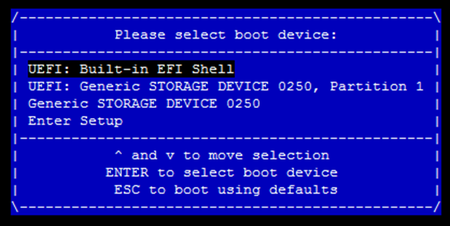
- 输入“fs0:”后回车键
- 输入命令“cd xxxx” [xxxx为前面文件夹的名字]

- 输入命令“flash”刷新BIOS直到完成,再断电开机
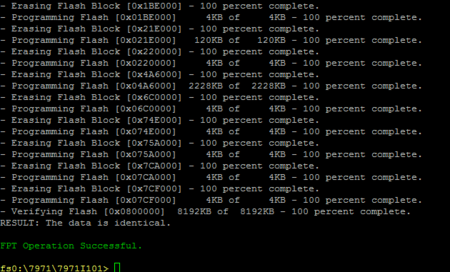
相关使用方法&DEMO
GPIO
- 便于客户更好的使用GPIO,我们开发了系统下的GPIO应用程序
- GPIO片脚的工作方式:GPIO片脚可以设置为输出模式和输入模式
- 设置为输出模式
- 该片脚可以输出高电平,约3.3v,也可以输出为低电平,0v
- 设置为输入模式
- 其电平高低状态由外部所连接决定
- 以“pin2”为例说明其使用方法
- 界面如下:
- 点击按钮“Output”,Pin2设置为输出模式
- 再点击“0”,此时Pin2输出低电平,右侧输出框显示“0”
- 再点击“1”,此时Pin2输出高电平,右侧输出框显示“1”
- 点击按钮“Input”,Pin2设置为输入模式,此时外部输入Pin2高电平,则右侧输出框显示“1”, 反之显示“0”
看门狗
- 打开看门狗
- 在输入框里输入定时时间,如5秒。
- 勾选“启用看门狗”,这时5秒内系统会定时给看门狗程序喂狗,如果系统死机了导致无法喂狗,5秒时间到,系统自动重启。
不勾选看门狗,则禁用看门狗程序
- 点击“杀死看门狗”按钮,此时系统将不喂狗,5秒时间到系统自动重启
- 勾选“开机自动运行”,则每次开机都会自动运行看门狗程序
LVDS屏参数修改
- 默认LVDS选项
- 默认芯片为CH7511B
- 在BIOS的[North Bridge]中设置,亦可设置多显,集成部分通用分辨率
- 准备前工作
- 升级
- 插入U盘开机,选择u盘启动,进入DOS
- 利用cd命令进入解压文件夹,例如:cd 6948
- 输入flash升级,完成后重启即可
4G
- 准备工作
- 4G模块驱动,相应的SIM卡,天线
- 配置
- 将4G模块以及SIM插入相应卡槽并连接天线后开机,系统下可见位置设备
- 安装驱动,完成后可见相关设备
- 系统右下角右键无线网络图标,点击“打开网络和共享中心”,并在网络和共享中心界面,点击“连接到网络”
- 选择信号源,点击连接
- 点击继续,等待一会儿即可(此处不需要填访问点名称、用户名、密码)